sql, 很多用户刚接触sql server软件,对如何安装sql server不是很熟悉。接下来,边肖为大家带来了sql server安装教程。感兴趣的用户来下面看看吧。
如何安装sql server?Sql server安装教程
打开SQL server数据库安装包,如下所示。
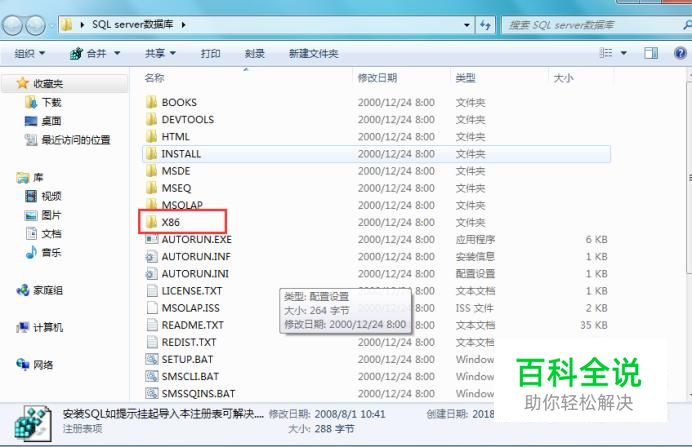
点击开始安装-运行程序,如下图所示。


开始安装后,选择安装到本地计算机,然后单击下一步。

选择创建SQL server的新实例,如下图所示。
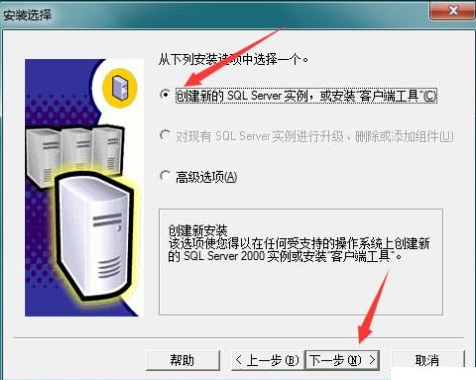
单击接受协议,然后单击下一步。
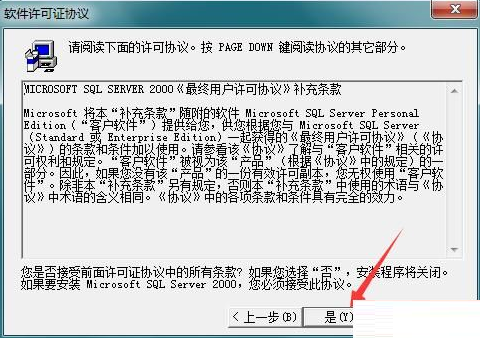
单击安装服务器和客户端工具,然后单击下一步。

选择默认实例名称,然后单击下一步。

这一步非常重要。我们需要把数据库安装在计算机的硬盘上。所以点击浏览选择程序文件和数据文件的安装位置到D盘,如下图。选择后单击下一步。

选择本地系统帐户,然后单击下一步。
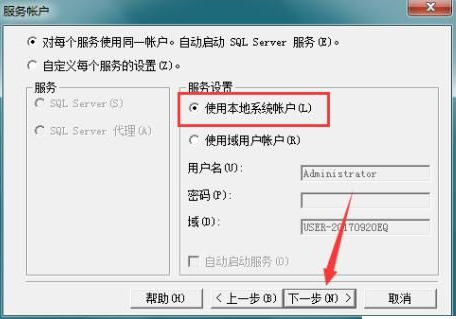
要设置身份验证模式,建议选择混合身份验证模式。您可以添加SA登录密码,也可以在左下角选中额外密码,然后单击下一步。

安装设置已经完成。点击下一步开始安装(复制文件),如下图所示。

这是安装界面,我们耐心等待安装完成,一般5分钟内就能完成!
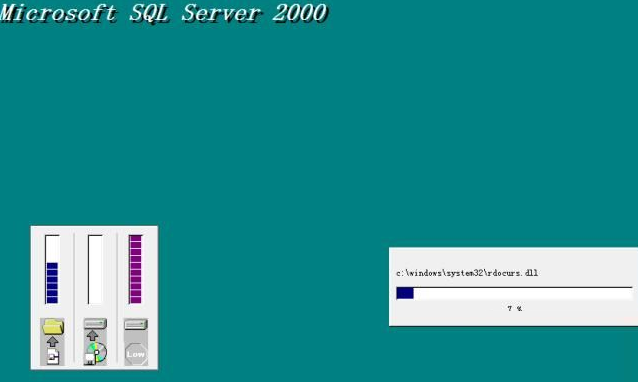
安装完成会有提示,点击完成就可以啦!

以上就是小编带来的sql server安装教程,更多相关资讯教程,请关注本站。
sql,以上就是本文为您收集整理的sql最新内容,希望能帮到您!更多相关内容欢迎关注。
